Cómo usar y personalizar el nuevo centro de control en iOS 11
Uno de los cambios emocionantes en iOS 11 es elelegante nuevo centro de control. Con una interfaz completamente rediseñada centrada en widgets y acceso rápido a las funciones de uso frecuente, los usuarios apreciarán su personalización y versatilidad mejoradas. En este artículo, le mostraremos cómo acceder a él, personalizarlo con sus propios widgets y usar nuevas funciones como la grabación de pantalla.
Uso del nuevo centro de control en iOS 11
El Centro de Control ha evolucionado a lo largo de los años, perola última actualización importante llegó con el iOS 7 totalmente rediseñado en 2013. Desde entonces, las mejoras en el Centro de control se han adaptado y terminado en su mayoría, pero el iOS 11 de este año trae un cambio de diseño refrescante que no solo es hermoso sino también intuitivo y fácil de usar. Cuando usa el gesto de deslizar hacia arriba, es recibido por una interfaz de pantalla completa con widgets tipo panel de control. Atrás quedaron los botones etiquetados y en su lugar hay un diseño más expresivo con íconos y controles intuitivos.

Mencioné anteriormente en nuestras notificacionesartículo cuánto 3D Touch finalmente está llegando a su propio. El Centro de control lo acepta con excelentes resultados. Presione a la fuerza sobre un widget y controles adicionales y la información florece. Por ejemplo, el widget de red, que administra el modo avión, Wi-Fi y Bluetooth, parece que es todo lo que hay. Pero presione un poco más y revelará controles adicionales como Personal Hotspot, que una vez estuvo enterrado en la aplicación de Configuración. Esta es una característica bienvenida, ya que la uso mucho para compartir Internet desde mi iPhone.
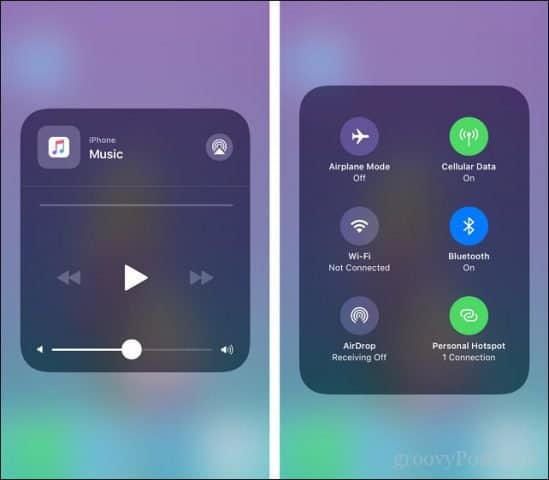
Otros controles como el volumen, el brillo y la linterna se benefician de 3D Touch en el Centro de control.
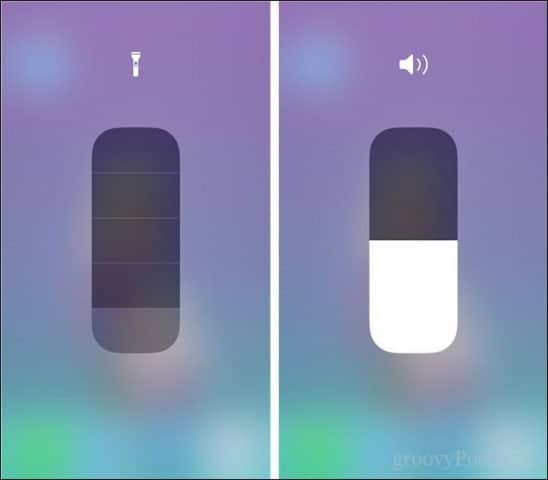
Agregar widgets al Centro de control
Agregar y eliminar widgets también es fácil: Simplemente vaya a Configuración> Centro de control> Personalizar controles. Colocar un widget en el tablero del Centro de control es como las matemáticas básicas; toque el botón menos para eliminar un widget existente y toque el botón más para agregar un nuevo widget, listo. También puede organizar widgets agarrando la hamburguesa como control de menú y luego arrastrar y soltar donde elija.
Colocación de un widget en el panel del Centro de controles como las matemáticas básicas; toca el botón menos para eliminar un widget existente y toca el botón más para agregar un nuevo widget y listo. También puede organizar widgets agarrando el control del menú de hamburguesas y luego arrastrando y soltando donde elija.
Uno de mis favoritos recomendados para el nuevoControl Center es el nuevo widget de Grabación de pantalla, que hace que sea rápido y fácil de iniciar cuando lo necesite. También mantengo algunos otros que encuentro útiles, como el cronómetro, el modo de bajo consumo y el temporizador. Las notas de voz y las notas son otras dos que quizás desee agregar, ya que tiene la ventaja adicional de acceder al Centro de control desde sus aplicaciones en ejecución.
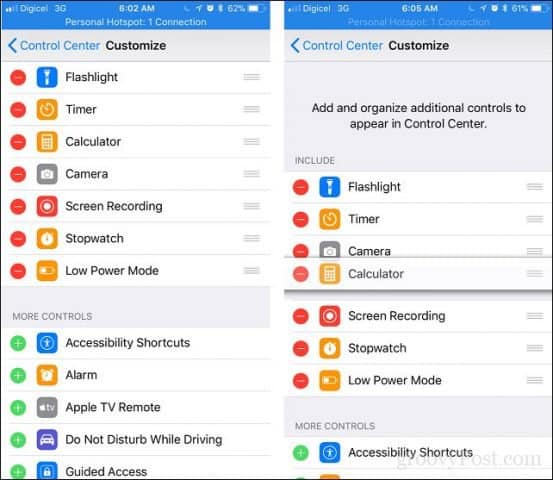
Conclusión
Esto es lo que el Centro de control debería tener siempreestado como Con esa interfaz clásica, divertida, lúdica y fácil de usar, el software de Apple siempre ha sido conocido. Si acaba de actualizar a iOS 11, es una de las primeras mejoras que debe revisar. Recientemente cubrimos las notificaciones mejoradas también, así que asegúrese de verificar eso a continuación.
Escriba una línea en los comentarios y díganos qué piensa del nuevo Centro de control.









Deja un comentario